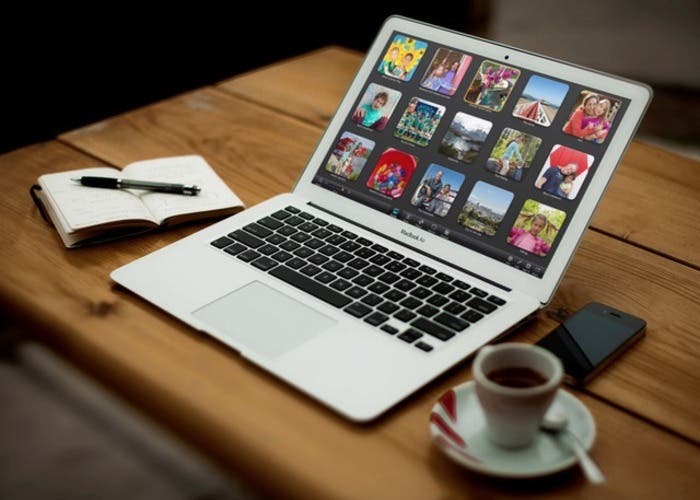
Nuestro Mac viene de la mano de una serie de aplicaciones que pretenden hacer la vida del usuario mucho más fácil. En esta ocasión nos vamos a referir a iPhoto, software que nos permite organizar y editar nuestras fotografías de una manera, a priori, muy sencilla.
Pero como para todo, siempre hay una primera vez. Decididos, enchufamos nuestra cámara o dispositivo donde almacenamos las fotos y iPhoto se iniciará para comunicarnos que quiere que importemos nuestras fotos en la aplicación. Cuando se inicia, la sensación es un poco de pérdida total pero su curva de aprendizaje es baja por lo que rápidamente nos haremos con todos los controles.
Ahora llega ese magnífico momento en el cual un familiar llega y te comenta –memoria USB en mano– que quiere que le pases las últimas fotos de la Mezquita de Córdoba que hiciste con la cámara y que importaste a iPhoto. Empiezas a buscar y rebuscar…¡ohh dios mío!!. ¿Dónde ha guardado las fotos esto?. Tranquilo, vamos a solucionar este problema.
Toda foto que importamos en nuestro Mac a través de iPhoto quedan almacenadas en nuestro disco duro. El problema es el como llegar a ellas, cosa que los usuarios más novatos no sabrán hacer –y no tan novatos–. En la búsqueda de nuestras fotos, cual tesoro oculto, tendremos que entrar en el Finder y abrir la carpeta de Imágenes. A continuación haremos click con el botón derecho sobre iPhoto Library –o iPhoto biblioteca– y pulsaremos sobre Mostrar el contenido del paquete.
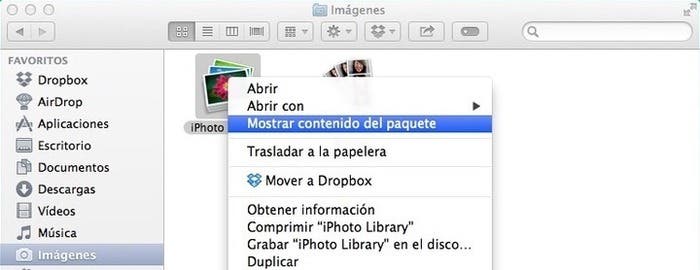
Tras esto, veremos muchísimas carpetas pero, tranquilos, tan solo tendremos que entrar dentro de la carpeta Masters.
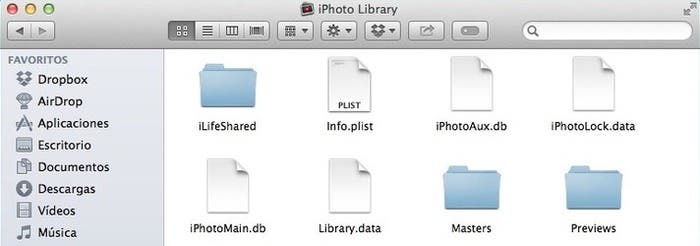
¡Listo!. Dentro de esta carpeta tendremos un listado ordenado por fechas de todas las fotos que tuviésemos importadas en iPhoto. Ya hemos encontrado nuestras fotos y, como ya hemos dicho, iPhoto no las esconde solo las deja a buen recaudo.
Este paso ha sido dado para la fototeca por defecto que crea iPhoto. Bien es sabido que podremos crear distintas fototecas según nuestras preferencias o necesidades y que cada una la podremos ubicar en el directorio que deseemos. Los pasos a seguir para las distintas fototecas son las mismos, simplemente habrá que tener en cuenta la ubicación de la misma. La forma de entrar y visualizar las imágenes ya la sabemos. Desde aquí os animo a que nos contéis que tal vuestra experiencia con iPhoto. ¿Es suficiéntemente potente para vuestras necesidades?.


Siempre puedes arrastrarlas directamente desde iPhoto al pendrive, y te ahorras de perderte por carpetas 😛
Pues yo he tenido esa duda en varias ocasiones ya que tengo el mac desde hace poco. Acabo de seguir todos los pasos y en la carpeta master no me aparecen las fotos, sólo las carpetas vacías. Por el contrario si entro en la carpeta preview me aparecen las carpetas y si las veo sin problemas.
Estoy haciendo algo mal?
En principio no hay nada que estés haciendo mal. Lo raro es que no te salgan las fotos en Masters y sí en Preview. Teóricamente, o al menos donde yo tengo entendido, en Masters se guardan las fotos originales y en Preview las vistas previas que se cargan en la ventana.
iPhoto esta pensado para no tener que perderse en la multitud infinita de carpetas y sub-carpetas y más sub-carpetas que puede uno almacenar de otras maneras. iPhoto las ordena por fechas, lugares, caras, álbumes e incluso los increíbles álbumes inteligentes.
Dicho esto, tal como dice Diego, el pasar fotos desde iPhoto a un pendrive o incluso un cd, simplemente hay que hacer lo que hacemos siempre en Mac. Arrastrar las fotos al destino deseado. Y si queremos algo más específico, nada mejor que recurrir al menú de Archivo-Exportar.
Vamos, que no hace falta recurrir a complicadas carpetas y sub-carpetas.
Un saludo.
MI RATON DE MAC NO TIENE CLIC DERECHO… Y NO ME SALE POR NINGUNA OPCION DEL MENÚ…MOSTRAR CONTENIDO DEL PAQUETE.. ALGUINE ME AYUDA… HAY 500 FOTOS DESAPARECIDAS Y NO ESTAN EN LA PAPELERA, PERO A
ME RESPONDO YO MISMO… Si has comprado un Mac hace poco te habrás dado cuenta de que por defecto no viene configurado el clic derecho en el sistema operativo, en ninguno de los dos dispositivo, ni el Trackpad ni el Magic Mouse. Esta función pude realizarse dejando pulsada la tecla ctrl y haciendo un clic normal en el ratón.
El click derecho viene configurado por defecto en la esquina inferior derecha del trackpad. De nada.